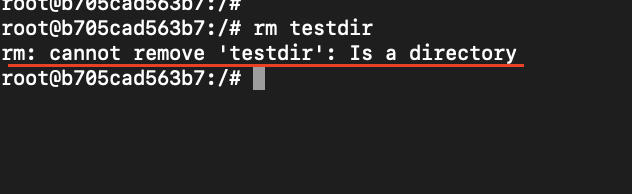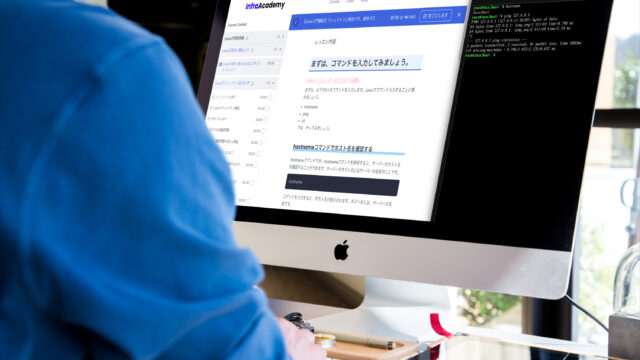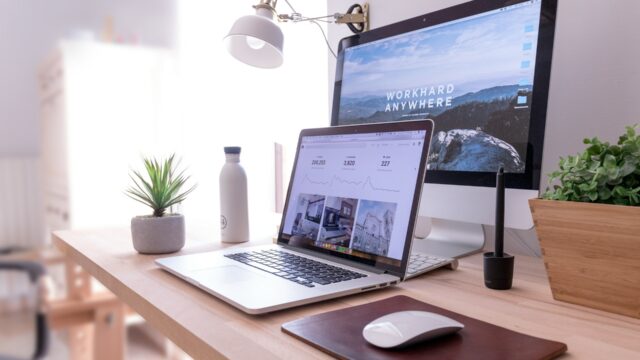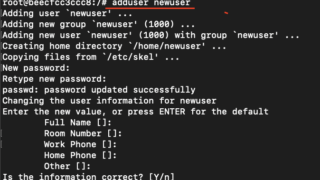こんにちは、フルスタックエンジニアのryuです。
今回の記事では、Linuxのaliasコマンドの使い方について解説します。alias(エイリアス)コマンドは、コマンドに別名をつけるコマンドです。例えば、”ls -la”というコマンドに、listallのような名前をつけることで、名付けた名前でコマンドを実行できるようになります。
目次
【Linux】alias(エイリアス)コマンドの使い方解説!
aliasコマンドとは?
Linuxを使用していると、さまざまなタスクをコマンドラインで行う必要があります。
しかし、長いコマンドを毎回入力するのは手間ですよね?
そこで登場するのが「alias」コマンドです。
aliasコマンドは、既存のコマンドに別名をつけることができる機能です。つまり、長いコマンドを短縮したり、よく使うコマンドにわかりやすい名前を付けたりできるのです。例えば、「ls -l」を「ll」と、したり、「ls -la」を「listall」のように自分で名前をつけることができます。
aliasコマンドの基本的な使い方
aliasコマンドの基本的な使い方は以下の通りです。
alias [コマンドの別名]=[コマンド][コマンドの別名]の部分にコマンドの別の名前を入れます。この別名は、ご自身がわかりやすいものであれば何でも大丈夫です。
aliasコマンドの実例
続いて、aliasコマンドの実例を見てみましょう。
“ls -l”コマンドに、”ll”という名前を付けてみます。”ls -l”のように、コマンドとオプションの間に空白がある場合は、”(ダブルクウォーテーションマーク)や'(シングルクウォーテーションマーク)を付けます。
alias ll = "ls -l"aliasコマンドを実行後、llと入力すると、”ls -l”と同じ出力結果を表示します。
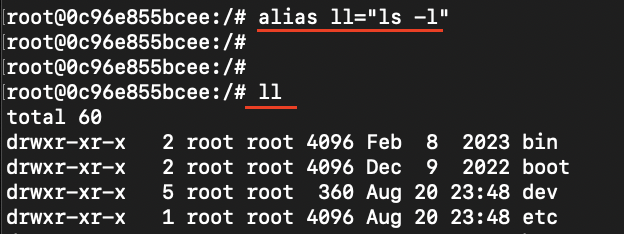
このようにaliasコマンドを使用します。
設定されたaliasを見る場合
設定されたエイリアス(別名)を見る場合は、aliasコマンドをそのまま実行します。
aliasコマンドを実行すると、先ほど付けた別名が表示されます。

また、名前を指定することでも表示することができます。
alias [別名]
例:
alias llコマンドの実行結果は以下の通りです。aliasで多くの登録をしている場合は、名前を指定して確認しましょう。

aliasコマンドのオプション
aliasコマンドには、”-p”オプションを使用することが可能です。
エイリアスを全て表示したい場合、alias -pと入力します。
これにより、定義済みの全てのエイリアスが再利用可能な形式で表示されます。ただ、先ほど紹介した通り、aliasコマンドをそのまま実行しても同じ結果が得られます。
alias -p
#aliasと同じ出力結果aliasを永続化する方法
先ほどまで、aliasコマンドで別名を登録する方法を解説しました。
しかし、コマンドを実行しただけでは、次回ターミナルにログインした際に使えなくなっています。次回のログイン以降もaliasを使う場合は、シェルの設定ファイルにaliasを記述する必要があります。
bashの設定ファイルに書き込む
まずは、viコマンドを使って、bashの設定ファイルを開きます。
Bashの場合、~/.bashrcが使用されます。Zshを使っている場合は、~/.zshrcです。設定ファイルはユーザーごとやシェルによって異なるため、注意が必要です。
vi ~/.bashrcファイルの編集
ファイル内で、新しいエイリアスを追加します。以下のように設定します。
alias ll='ls -l'
alias rm='rm -i'設定の反映
設定ファイルを編集したら、変更を反映させるためにシェルを再起動するか、次のコマンドを実行して設定を再読み込みします。
source ~/.bashrc以上の手順を実行することで、aliasを永続化して利用できるようになります。
ただし、シェルの種類や設定ファイルの場所によって手順が異なる場合があるため、適切な情報を確認して作業してください。
aliasコマンドを使うメリット
aliasコマンドは、Linuxコマンドラインの効率化に重要な役割を果たします。
長いコマンドを短縮したり、複雑なタスクを単純な名前に置き換えたりすることで、作業の迅速化とミスの軽減されます。
よく使うコマンドを覚える手間やタイプミスを減少させ、生産性を向上させる一方、エイリアスの設定と管理が容易であるため、繰り返し行う作業の自動化にも適しています。繁雑なタスクや頻繁に使用するコマンドをシンプルな名前で呼び出すことで、時間と手間を節約しながらスムーズな作業環境を構築できます。
aliasコマンドを使うことでこのようなメリットがあります。
aliasコマンドの注意点
エイリアスを作成する際には、名前の衝突に注意が必要です。既存のコマンドと同じ名前を使ってしまうと、意図しない動作が発生する可能性があります。
また、エイリアスはシェルごとに異なるため、適切なシェルで定義されていることを確認してください。
aliasを解除するunaliasコマンド
aliasの登録を解除したい場合は、unaliasコマンドを使用します。unaliasコマンドの使い方は以下の通り。
unalias [別名]例えば、先ほど登録したalias ll = "ls -l"を削除する場合は、以下のように設定します。
unalias llまた、全ての登録を削除する場合は、”-a”オプションを使用します。
unalias -aこのように、unaliasコマンドを使用して、aliasの登録の解除をすることができます。
まとめ
今回の記事では、Linuxのaliasコマンドの使い方について解説しました。aliasを覚えることで、ご自身の環境や仕事に併せて、コマンド入力を短縮することができます。ぜひ覚えておきましょう。
さらにLinuxのコマンドの学習をしたい人に向けて、InfraAcademyというインフラ学習サービスのご紹介です。
「Linuxの実践的な内容を学習したい」、「コマンドを打ちながらLinuxを学習したい」
そのようなご要望にお応えして、Linuxやネットワークが学習できるサイト「InfraAcademy」をリリースしました!
入門から中級まで初心者でもわかりやすく学習を進めることができます。
- 【Linux入門講座1】ディレクトリと相対パス、絶対パス
- 【Linux入門講座2】ファイルの操作方法
- 【Linux入門講座3】ファイルのアクセス権限
- 【Linux入門講座4】ファイルの編集~vimの使い方をマスターする~
- 【Linux入門講座5】ユーザーとグループ
- 【Linux入門講座6】ネットワーク
- さらに講座あり
↓InfraAcademyの講座の一部です。
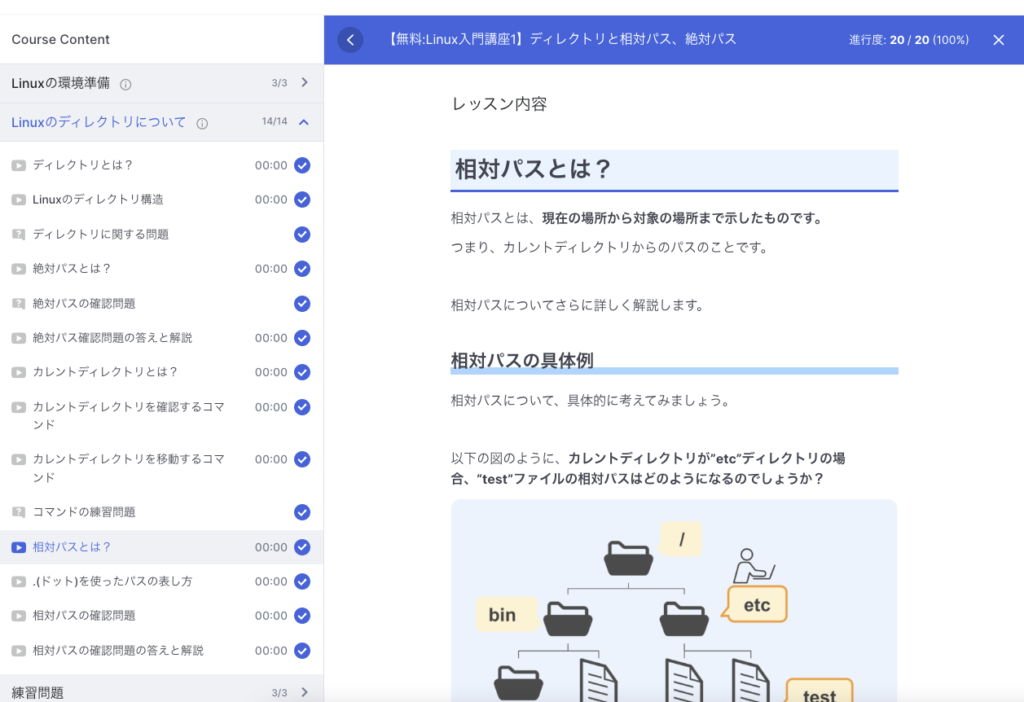
上記以外にも、DNSサーバーの構築方法や、Dockerの設定方法などさまざまな講座があります。
インフラエンジニアに必要な知識が学習できます。
参考:Linuxのコマンド練習用サイトのInfraAcademyを作成しました。【Linuxのコマンドをブラウザで練習しよう】